win10一直显示正在关机怎么回事 win10一直显示正在关机怎么办
更新时间:2023-08-09 22:33:15作者:jzjob
在使用Windows 10操作系统时,有时候用户可能会遇到一直显示“正在关机”的错误提示,这会让用户感到非常困扰。这种情况可能是由于系统故障、驱动程序问题或者其他原因导致的。那么,当我们遇到这种问题时,我们又该怎么办呢?接下来,本文将为您详细介绍怎么解决Windows 10一直显示“正在关机”的问题,帮助您尽快恢复正常使用。
具体方法:
1.打开系统设置
左键双击控制面板,左键双击电源选项。左键点击选择电源按纽的功能,打开系统设置。
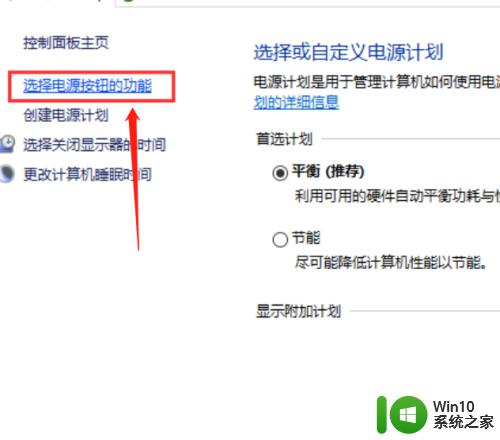
2.点击更改当前不可用的设置
在系统设置窗口,左键点击更改当前不可用的设置。
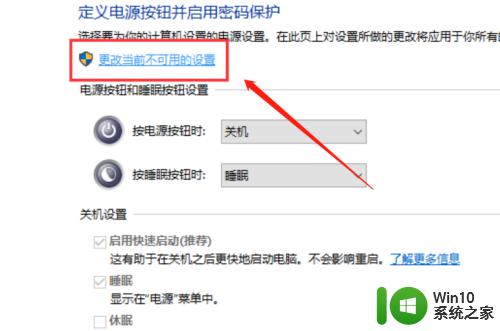
3.取消启用快速启动
下拉右侧滑条,找到关机设置。左键点击启用快速启动去掉前面小方框内的勾,保存修改。
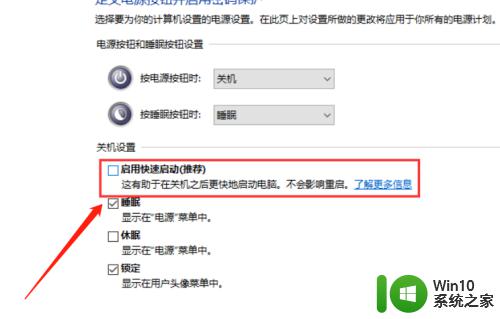
4.点击关机选项
点击开始,左键点击关机选项 - 关机,计算机可以顺利关机。
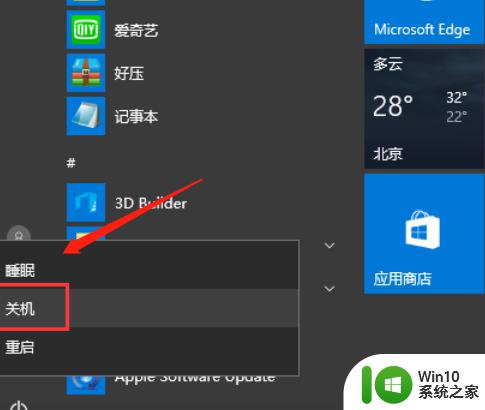
以上就是win10一直显示正在关机怎么办的全部内容,有需要的用户就可以根据小编的步骤进行操作了,希望能够对大家有所帮助。
win10一直显示正在关机怎么回事 win10一直显示正在关机怎么办相关教程
- win10每次关机都会显示正在关机或者正在注销的解决方法 win10每次关机都会显示正在关机或者正在注销怎么回事
- 更新了win10现在开机一直显示正在休眠解决方法 win10开机一直显示正在休眠怎么办
- win10更新一直显示正在重新启动的解决步骤 win10更新一直显示正在重新启动怎么办
- win10打开此电脑一直显示“正在处理它”的解决方法 win10打开此电脑一直显示“正在处理它”怎么办
- w10电脑关机关不了怎么办一直显示正在关机 w10电脑关机卡住怎么办
- 更新win10一直显示正在检查更新怎么办 win10更新一直显示正在检查更新解决方法
- win10电脑关机显示正在准备windows win10一直卡在正在准备windows怎么解决
- win10启动一直显示欢迎 win10开机一直卡在欢迎界面怎么办理
- 电脑开不了机一直显示请稍后如何解决 电脑开机一直显示请稍后怎么回事win10
- win10开机显示fixing stage无法启动 win10开机一直显示fixing stage怎么办
- win10关机总在转圈圈的解决方法 win10关机一直在转圈怎么办
- win10笔记本一直显示正在准备windows Win10配置过程中出现请勿关闭计算机的解决方法
- 蜘蛛侠:暗影之网win10无法运行解决方法 蜘蛛侠暗影之网win10闪退解决方法
- win10玩只狼:影逝二度游戏卡顿什么原因 win10玩只狼:影逝二度游戏卡顿的处理方法 win10只狼影逝二度游戏卡顿解决方法
- 《极品飞车13:变速》win10无法启动解决方法 极品飞车13变速win10闪退解决方法
- win10桌面图标设置没有权限访问如何处理 Win10桌面图标权限访问被拒绝怎么办
win10系统教程推荐
- 1 蜘蛛侠:暗影之网win10无法运行解决方法 蜘蛛侠暗影之网win10闪退解决方法
- 2 win10桌面图标设置没有权限访问如何处理 Win10桌面图标权限访问被拒绝怎么办
- 3 win10关闭个人信息收集的最佳方法 如何在win10中关闭个人信息收集
- 4 英雄联盟win10无法初始化图像设备怎么办 英雄联盟win10启动黑屏怎么解决
- 5 win10需要来自system权限才能删除解决方法 Win10删除文件需要管理员权限解决方法
- 6 win10电脑查看激活密码的快捷方法 win10电脑激活密码查看方法
- 7 win10平板模式怎么切换电脑模式快捷键 win10平板模式如何切换至电脑模式
- 8 win10 usb无法识别鼠标无法操作如何修复 Win10 USB接口无法识别鼠标怎么办
- 9 笔记本电脑win10更新后开机黑屏很久才有画面如何修复 win10更新后笔记本电脑开机黑屏怎么办
- 10 电脑w10设备管理器里没有蓝牙怎么办 电脑w10蓝牙设备管理器找不到
win10系统推荐
- 1 电脑公司ghost win10 64位专业免激活版v2023.12
- 2 番茄家园ghost win10 32位旗舰破解版v2023.12
- 3 索尼笔记本ghost win10 64位原版正式版v2023.12
- 4 系统之家ghost win10 64位u盘家庭版v2023.12
- 5 电脑公司ghost win10 64位官方破解版v2023.12
- 6 系统之家windows10 64位原版安装版v2023.12
- 7 深度技术ghost win10 64位极速稳定版v2023.12
- 8 雨林木风ghost win10 64位专业旗舰版v2023.12
- 9 电脑公司ghost win10 32位正式装机版v2023.12
- 10 系统之家ghost win10 64位专业版原版下载v2023.12